在电脑使用耳机听音乐或观看视频时,若音量无法调至最大,这对听觉体验无疑是个打击。音量不足可能是由于硬件问题、系统设置错误或是驱动程序问题导致的。本文将...
2025-04-03 0 怎么办
无论是直播游戏、做视频讲解还是进行在线教学,音乐和声音效果都是增强内容吸引力的重要元素。然而,当您在准备一场精心策划的直播时,却突然发现电脑放音乐无声,那种挫败感无疑是非常令人沮丧的。别担心,本文将为您提供一系列实用的解决方案,帮助您快速恢复直播中的背景音乐,确保您的直播活动顺利进行。
在解决电脑直播时放音乐无声的问题之前,我们需要进行一些初步的故障诊断。确定问题源头是十分关键的。以下是一些可能导致电脑直播期间音乐无法播放的原因:
1.音频输出设备未选正确或者未被正确连接。
2.电脑的音频设置问题,比如音量太低或静音。
3.直播软件对音频轨道的配置问题。
4.音乐播放器软件的问题,如设置错误或软件故障。
5.操作系统级别的音频驱动故障或更新问题。

第一步:检查连接与音频输出设备
确认扬声器或耳机连接正确:在直播前,检查扬声器或耳机是否已经正确连接到电脑,并且确保这些设备是设定为默认播放设备。
切换音频输出:在Windows中,您可以右下角的扬声器图标,打开声音设置,检查并尝试更改音频输出设备。
第二步:检查电脑音频设置
系统音量控制:确保电脑的音量没有被调至最低或关闭。点击任务栏右下角的音量图标,调节系统音量至一个适中的水平。
应用程序音量控制:打开任务栏的扬声器图标,找到负责音乐播放的应用,确保应用的音量也没有被静音或调至最低。
第三步:检查直播软件配置
音频轨道检查:在直播软件中,如OBSStudio,检查音频轨道是否已经正确设置了音乐播放器的输出。
播放器混合设置:一些音乐播放器软件允许您设置播放器的输出到“主输出”,而不是软件内嵌的声音输出。
第四步:重新配置或更新音乐播放器
重新启动播放器:关闭音乐播放器,等待片刻后重新启动。
检查播放器的音频设置:在某些音乐播放器中,需要检查声音输出设置,确保它没有被分配到错误的输出流。
更新播放器软件:软件更新有时候会修复已知的漏洞和问题,确保您的播放器是最新版本。
第五步:处理操作系统级别的问题
检查音频驱动:前往设备管理器检查音频适配器的驱动程序是否为最新,或者是否有任何问题标志。如有需要,进行更新或重新安装驱动程序。
系统还原:如果问题是在最近的更新后出现的,可以尝试使用系统还原点将电脑恢复到更新以前的状态。
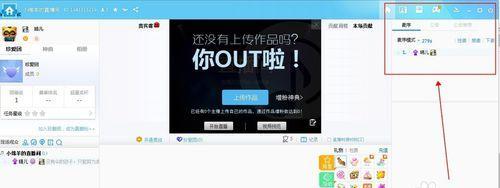
使用第三方音频混合器
如果直播软件无法解决音频问题,您可以考虑使用专业的第三方音频处理软件,如VoiceMeeter,它可以作为音频混合器和虚拟音频设备,为直播提供更多的音频控制选项。
实时调试
在直播或录制测试时,实时调试和观察是至关重要的。确保一些关键点,如直播软件的音量指示器,可以帮助您实时掌握音量的大小和声音的流向。
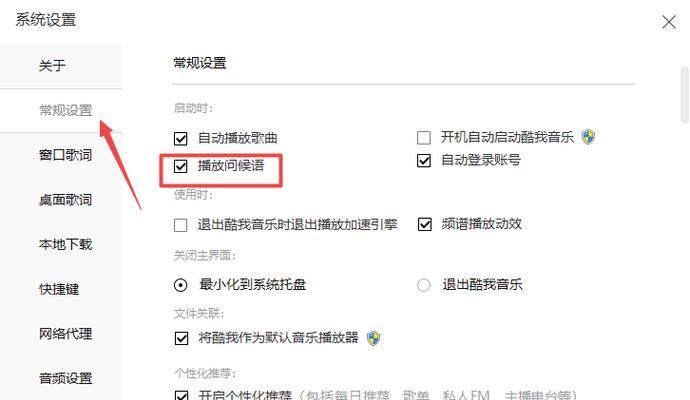
在处理直播时电脑放音乐无声的问题时,用户体验始终是首要考虑的因素。确保您在直播时提供了高质量的声音输出,可以极大地提高观众的参与感和满意度。
提前测试:在正式直播前,一定要进行充分的测试,以确保所有音频元素都能如预期般工作。
清晰的指令:如果您需要观众在观看时进行某些操作(如调节音量),请明确告知。
反馈机制:设置一个反馈渠道(如聊天室)让观众能够报告他们遇到的问题。
通过以上步骤和技巧,您应该能够解决直播时遇到的音乐无声问题,并为观众提供一个听觉上愉悦的直播体验。记住,问题的诊断和解决需要耐心和细致的检查,但以当前技术的发展,大多数问题都是可被解决的。保持积极的态度,不断尝试和调整,直到找到最适合您情况的解决方案。
标签: 怎么办
版权声明:本文内容由互联网用户自发贡献,该文观点仅代表作者本人。本站仅提供信息存储空间服务,不拥有所有权,不承担相关法律责任。如发现本站有涉嫌抄袭侵权/违法违规的内容, 请发送邮件至 3561739510@qq.com 举报,一经查实,本站将立刻删除。
相关文章

在电脑使用耳机听音乐或观看视频时,若音量无法调至最大,这对听觉体验无疑是个打击。音量不足可能是由于硬件问题、系统设置错误或是驱动程序问题导致的。本文将...
2025-04-03 0 怎么办

当警方执行公务时,我们常常会在现场看到警车、警察和各种执法活动。在当代社会,人们习惯于通过拍照或录像来记录重要事件。但是,在涉及国家执法机构如警察出警...
2025-04-02 1 怎么办

手机拍照已经成为我们生活中不可或缺的一部分,无论是记录美好瞬间还是分享生活点滴,我们都希望通过手机拍照来实现。然而,在实际拍摄过程中,常常会遇到手机面...
2025-04-02 4 怎么办

在数字化时代,电脑的人脸识别功能提高了用户的使用便捷性,但同时也可能会遇到识别失败导致黑屏的情况。当您遇到电脑人脸识别黑屏问题时,意味着可能需要一些技...
2025-04-01 6 怎么办

面对电脑无声的问题,转接器成为了很多人的第一选择。然而,如果电脑无声音转接器无效,不仅令人沮丧,而且会严重影响工作和娱乐体验。本文将深入探讨当电脑无声...
2025-04-01 7 怎么办

在这个数字时代,个人信息的安全和隐私显得尤为重要。如果在课余时间不经意间使用老师的手机拍照,被老师发现,这不仅是一个尴尬的时刻,也可能影响到师生之间的...
2025-03-31 266 怎么办